Windows 11/10'da yazarken Fare İmleci rastgele atlıyor veya hareket ediyor
Bir Windows(Windows) dizüstü bilgisayarda veya bilgisayarda yazarken fare imlecinizin otomatik olarak, rastgele atladığını veya hareket ettiğini fark ederseniz , bu önerilerden bazıları sorunu çözmenize yardımcı olabilir. Bu, genellikle dokunmatik yüzeyiniz hassassa ve yazarken yanlışlıkla dokunmatik yüzeye dokunursanız meydana gelebilir.
Fare imleci otomatik olarak atlar
İmleç(Cursor) atlama, bazı kullanıcıların fare işaretçilerinin kaybolması ve ok tuşlarıyla değiştirilmesi dışında karşılaştığı başka bir sorundur . İşte birkaç öneri. Listeyi gözden geçirin ve istediğiniz sırayla deneyin. Bir şey size yardımcı olmazsa, ayarı geri alın.
- Fare sürücülerini kontrol edin
- Dokunmatik Yüzey hassasiyetini değiştirin
- Yazarken işaretçiyi gizleme(Hide pointer while typing)
- Temiz Önyükleme Durumunda Sorun Giderme
- Dokunmatik Yüzeyi Devre Dışı Bırak
- 3. taraf ücretsiz yazılımı yükleyin.
Onları ayrıntılı olarak görelim.
1] Fare sürücülerini kontrol edin
Fare(Mouse) , Dokunmatik Yüzey(Touchpad) ve Klavye (Keyboard) aygıt sürücülerinizin(device drivers) güncel olduğundan emin olun . Fare(Mouse) pilinin iyi durumda olduğundan emin olun . (OK. Run)Buna neden olan bazı kötü amaçlı yazılımların(malware) olasılığını ortadan kaldırmak için virüsten koruma yazılımı taramanızı (antivirus software)çalıştırın .
2] Dokunmatik Yüzey hassasiyetini değiştirin
Windows 11'de(Windows 11) , Windows Ayarları'nı(Windows Settings) açın ve Cihazlar (Devices) > Bluetooth ve diğer cihazlar > Dokunmatik Yüzey'e(Touchpad) gidin ve duyarlılığı Düşük duyarlılık(Low sensitivity) olarak değiştirin .
Windows 10'da (Windows 10)Settings > Cihazlar (Devices) > Touchpad açın ve Dokunmatik Yüzey(Touchpad) duyarlılığını Düşük duyarlılık(Low sensitivity) olarak değiştirin ve bakın.
Windows 8.1'de(Windows 8.1) , Bilgisayar Ayarları Settings > Bilgisayar ve Aygıtlar (Devices) > Mouse ve Dokunmatik Yüzey'i(Touchpad) açın . Dokunmatik Yüzey(Touchpad) ayarları altında , Tıklamalar çalışmadan önceki gecikmeyi değiştirdiğinizde imlecin yanlışlıkla hareket etmesini önlemeye yardımcı olmak için öğesini(To help prevent the cursor from accidentally moving when you change the delay before clicks work) göreceksiniz .
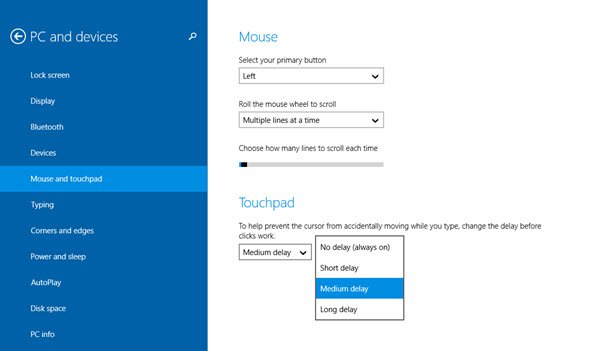
Burada varsayılan Orta Gecikme'den (Medium Delay)Uzun Gecikme'yi(Long Delay) seçin ve yardımcı olup olmadığına bakın.
Dokunmatik Yüzeyi devre(Touchpad) dışı bırakmanın , bazıları için fare atlama sorununu çözdüğü bilinmektedir. Bunun size yardımcı olup olmadığına bakın.
Oku(Read) : İmleç ekranın belirli bir alanında yanıt vermiyor
3] Yazarken işaretçiyi gizleme
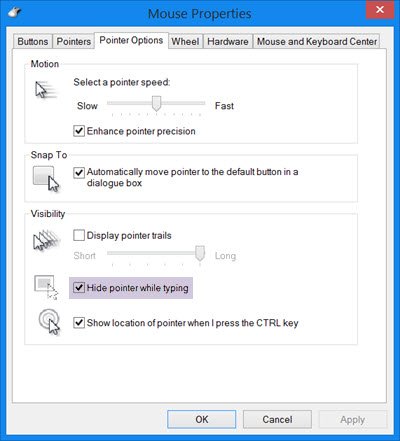
Denetim Control Panel > Mouse > Pointer Options açın . Yazarken işaretçiyi gizle(Hide pointer while typing) seçeneğinin işaretini kaldırın ve sorunun çözülüp çözülmediğine bakın.
4] Temiz Önyükleme Durumunda Sorun Giderme
Bilgisayarı Temiz Önyükleme Durumunda başlatın(Clean Boot State)(Clean Boot State) ve sorunun devam edip etmediğini görün. Eğer öyleyse, o zaman belki bir program farenin normal çalışmasına müdahale ediyordur. Olası nedeni denemek ve belirlemek zorunda kalacaksınız.
İlgili(Related) : Tıkladığımda fare her şeyi vurguluyor .
5] Dokunmatik Yüzeyi Devre Dışı Bırak
Dokunmatik Yüzeyi devre dışı bırakın veya kapatın(Disable or turn off the Touchpad) . Aygıt Yöneticisi'ni(Device Manager) açın , Fareleri(Mice) ve diğer işaretleme aygıtlarını genişletin . Bir Dokunmatik Yüzey(Touchpad) girişi görürseniz , üzerine sağ tıklayın ve Devre Dışı Bırak(Disable) öğesini seçin . Aksi(Else) takdirde, Fare Kontrol Paneli(Mouse Control Panel) uygulamasını açın. Son sekme genellikle size Dokunmatik Yüzeyi(Touchpad) devre dışı bırakma seçeneği sunar .
6] Üçüncü taraf ücretsiz yazılımı yükleyin
TouchFreeze adlı üçüncü taraf ücretsiz yazılımı yükleyin ve sizin için çalışıp çalışmadığını görün. Bu araç, yanlışlıkla elinizin avuç içi Dokunmatik Yüzeye dokunursa, fare imlecinin hareket etmesini önlemek için metin yazarken Dokunmatik Yüzey'i otomatik olarak devre(Touchpad) dışı bırakır(Touchpad) . Touchpad Pal , Windows kullanıcıları için başka bir kullanışlı araçtır . Herhangi bir klavye etkinliğini algılayacak ve dokunmatik yüzeyi hemen devre dışı bırakacaktır(disable the touchpad) .
Yazarken can sıkıcı imleç atlamasını nasıl düzeltirim?
Bu sorunun nedenine bağlı olarak, bu makalede belirtilen tüm adımları takip edebilirsiniz. Örneğin, Dokunmatik Yüzey(Touchpad) sürücüsünü yeniden yükleyebilir, Dokunmatik Yüzey hassasiyetini değiştirebilir vb . Bunun dışında (Touchpad)Dokunmatik Yüzeyi(Touchpad) devre dışı bırakmayı deneyebilir ve bir fare kullanabilirsiniz.
Okuyun(Read) : Windows 11/10'da fare otomatik olarak yukarı veya aşağı kayar .
Kendi kendine hareket eden bir imleci nasıl düzeltirsiniz?
İmleç kendi kendine hareket ederse, Dokunmatik Yüzey(Touchpad) veya fare ile ilgili bazı sorunlarınız olduğu anlamına gelir . Kablolu/kablosuz bir fare kullanıyorsanız, farenin sensörünün doğru çalışıp çalışmadığını kontrol etmeniz gerekir. Öte yandan, Dokunmatik Yüzey sürücüsünü kaldırabilir, Dokunmatik Yüzey'i (Touchpad)devre(Touchpad) dışı bırakabilir , bilgisayarınızı bir reklam yazılımı temizleme aracıyla tarayabilir vb.
Bu önerilerden herhangi birinin size yardımcı olup olmadığını veya başka fikirleriniz olup olmadığını bize bildirin.(Let us know if any of these suggestions helped you – or if you have any other ideas)
Fare sol tıklamanız Windows'ta Bağlam Menüsü'nü getirirse bu gönderiye bakın .
Related posts
Change Mouse Cursor Thickness & Blinking Rate Windows 10'de
Mouse pointer or cursor disappears veya gitti Windows 11/10 eksik
Bluetooth Mouse keser rastgele ya da Windows 11/10 çalışan
Mouse Latency Test Windows 10'da Nasıl Yapılır?
Mouse Pointer Precision içinde Windows 10 geliştirin nasıl
Change Text Cursor Indicator size, renk ve kalınlık Windows 10
Etkinleştirme veya Windows 10 içinde Disable Archive Apps feature nasıl
Details pane içinde File Explorer içinde Windows 10 nasıl gösterilir
Reaction Time Windows 11/10'de nasıl ölçülür?
Make mouse Windows 10'da dikey olarak yatay olarak kaydırın
PLS file nedir? Windows 11/10'te bir PLS file nasıl oluşturulur?
Fix Crypt32.dll Windows 11/10'da bulunamadı veya eksik hata
Themes Mouse Pointer'yu Windows 10'de değiştirilmesinden nasıl önlenir?
Windows 11/10 Varsayılana Mouse ayarları nasıl sıfırlanır
Windows 10'de Windows.edb file nedir
Mouse Scroll Speed Windows 10'de nasıl değiştirilir
Mouse Sol tıklama düğmesi Windows 11/10 üzerinde çalışmıyor
Windows 10'da Mouse Acceleration Nasıl Devre Dışı Bırakılır
Mouse Settings Windows 10'da nasıl değiştirilir?
Keep Magnifier mouse İmleç Windows 10 ekranın merkezinde
